CAD图形填充的角度和比例的介绍
CAD是市面上一款常用绘制图形的软件,有时我们使用CAD制作图形时,需要对图形的角度和比例进行调整,下面小编将给大家介绍一下设置角度与比例的方法!
1.我们打开中望CAD,点击上方菜单栏中的【绘图】,选择【图案填充】。
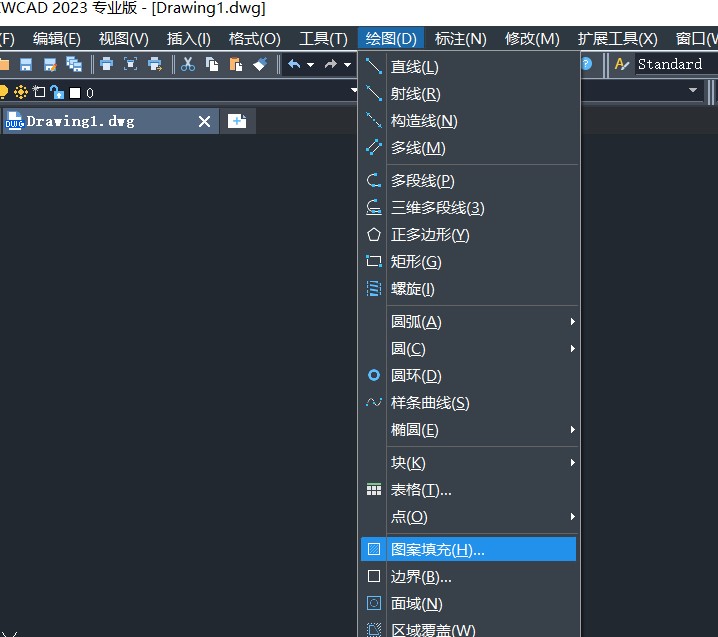
2.如下如所示位置,这里可以设置填充图案的旋转角度,默认旋转角度为0。
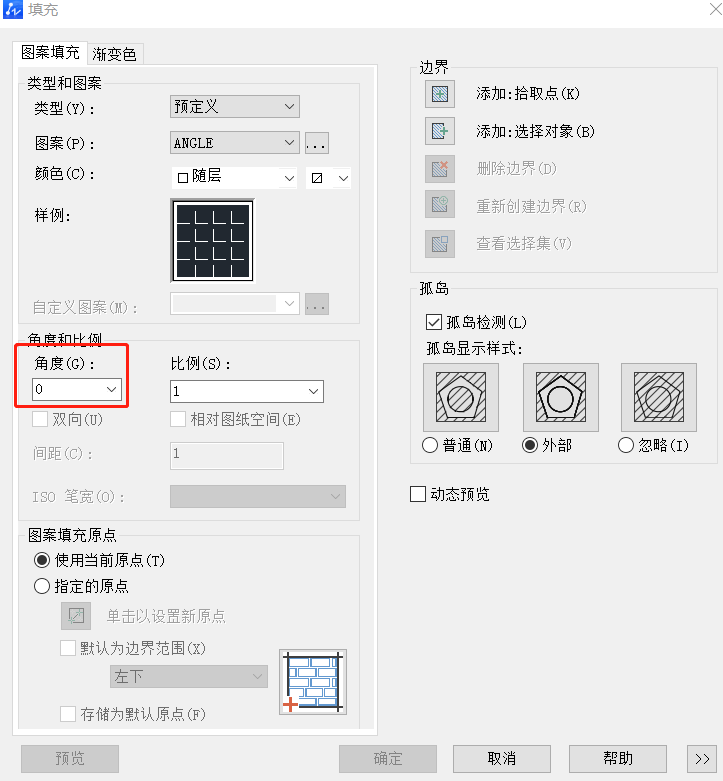
3.如下图所示,这里可以设置图案填充时的比例,默认初始值为1,我们可以自动调整大小。但要注意的是,当【类型】后面选中的是【用户定义】时,该项不能修改。
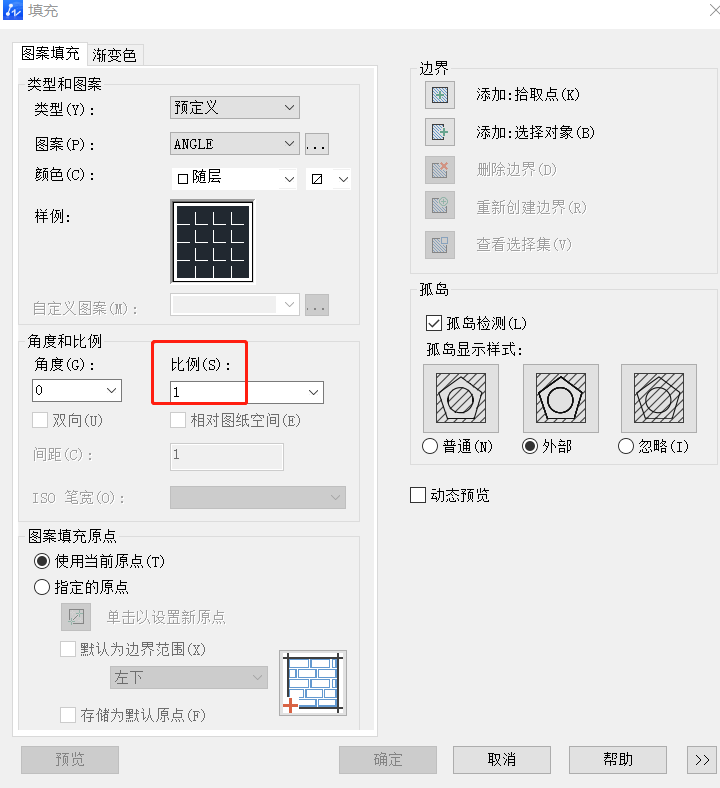
4.如下图所示,当【类型】后面选中的是【用户定义】,【双向】被选中的时候可以让两组互相垂直的平行线填充图案,未选中则是一组平行线。
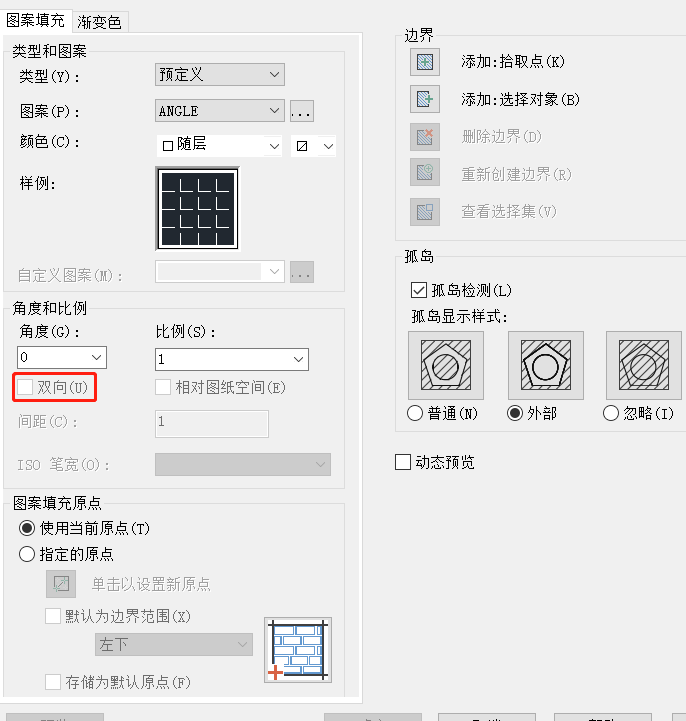
5.如下图所示,这里可以设置比例是否为相对图纸空间的比例。
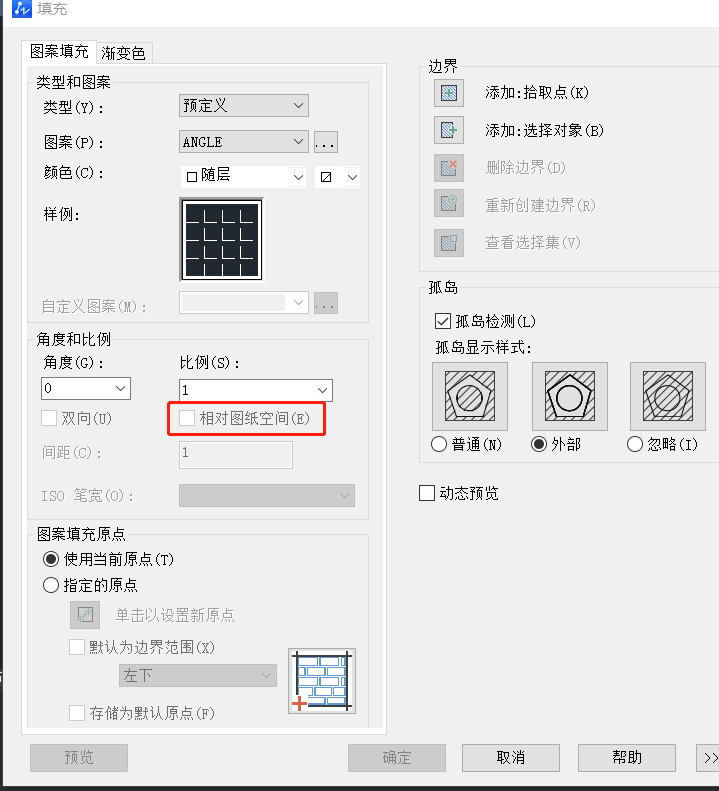
6.如下图所示,当【类型】后面选中的是【用户定义】这里可以设置平行线的距离。(文本框)
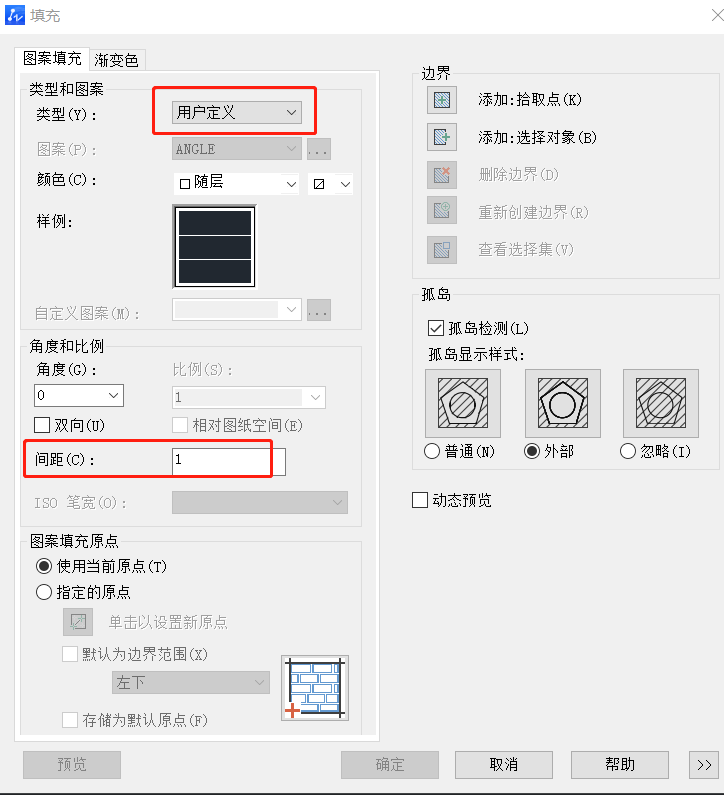
7.如下图所示,当我们悬着的填充图案为iso图案时,可以设置笔的宽度。
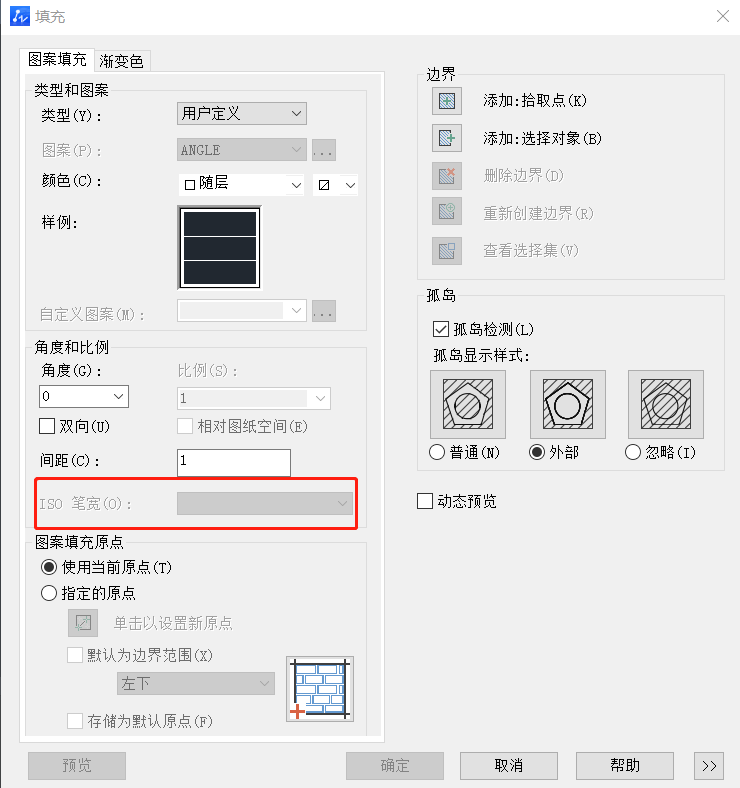
以上就是CAD中图形填充角度与比例的基本介绍,大家都了解了吗?感谢各位的阅读!
·2024中望教育渠道合作伙伴大会成功举办,开启工软人才培养新征程2024-03-29
·中望将亮相2024汉诺威工业博览会,让世界看见中国工业2024-03-21
·中望携手鸿蒙生态,共创国产工业软件生态新格局2024-03-21
·中国厂商第一!IDC权威发布:中望软件领跑国产CAD软件市场2024-03-20
·荣耀封顶!中望软件总部大厦即将载梦启航2024-02-02
·加码安全:中望信创引领自然资源行业技术创新与方案升级2024-01-03
·“生命鸨卫战”在行动!中望自主CAx以科技诠释温度,与自然共未来2024-01-02
·实力认证!中望软件入选毕马威中国领先不动产科技企业50榜2023-12-27
·玩趣3D:如何应用中望3D,快速设计基站天线传动螺杆?2022-02-10
·趣玩3D:使用中望3D设计车顶帐篷,为户外休闲增添新装备2021-11-25
·现代与历史的碰撞:阿根廷学生应用中望3D,技术重现达·芬奇“飞碟”坦克原型2021-09-26
·我的珠宝人生:西班牙设计师用中望3D设计华美珠宝2021-09-26
·9个小妙招,切换至中望CAD竟可以如此顺畅快速 2021-09-06
·原来插头是这样设计的,看完你学会了吗?2021-09-06
·玩趣3D:如何使用中望3D设计光学反光碗2021-09-01
·玩趣3D:如何巧用中望3D 2022新功能,设计专属相机?2021-08-10
·CAD基础学习之软件的启动与退出2017-12-19
·CAD菜单栏不见了,如何显示CAD菜单栏?2018-01-12
·CAD中如何调整插入图片的不透明度?2022-04-28
·CAD怎么画三维立体圆环2018-11-16
·CAD如何测量不规则曲线的长度2019-08-29
·在CAD里对坐标标注进行纵横坐标转换的方法2023-11-28
·CAD中不能使用窗口选择对象的情况该怎么解决?2018-09-18
·如何将JPG图片导入到CAD图纸中2016-01-18














